Word文档怎么自动生成目录 Word文档自动生成目录方法介绍
作者:075玩 时间:2023-12-14 10:40:21
在使用word文档进行写作时,可能经常会需要生成文章的目录。大家知道word文档可以自动生成目录这项功能吗?那么,Word文档怎么自动生成目录呢?接下来,小编就为大家带来Word文档自动生成目录方法介绍,不会的小伙伴可以学习一下哦!
2007 Office system 兼容包(office2007兼容包下载) V12.0 官方最新版
类别:文字处理 大小:37.21M 语言:简体中文
评分:10 下载地址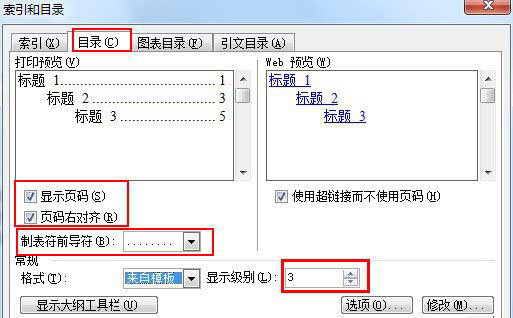
第一步:
定义目录项。目录项的定义很简单,点击“视图”→“大纲”切换至大纲模式,大纲模式下文档各段落的级别显示得清楚,选定文章标题,将之定义为“1级”,接着依次选定需要设置为目录项的文字,将之逐一定义为“2级”。这里可继续定义“3级”目录项。
第二步:
定义完毕,点击“视图”→“页面”回至页面模式,将光标插入文档中欲创建目录处,再次执行“插入”→“引用”→“索引和目录”,出现“索引和目录”画面,点击“目录”标签。
第三步:
根据自己定义的几个目录项,如果你定义到三个标题,在“显示级别”上输入“3”即可。最后点“确定”,如图所示,目录就这样生成了,包括页码都自动显示出来了。
第四步:
最后我们的目录链接想要点击目录跳转到指定内容的话,按住Ctrl键,点击某目录项,当前页面自动跳转至该目录项所在的页码。
以上就是关于Word文档怎么自动生成目录的方法介绍,赶紧去实际操作一下吧!
合集推荐好玩的3d魔幻手游推荐 更多+
要说起3d魔幻手游,想必很多玩家都有自己独特的见解。但其中最重要,也是最能吸引玩家们的一点一定是游戏的绝佳建模品质。毫不夸张地说,正是由于这种对每一个细节建模的精准把控,才能成就3d魔幻题材的金字招牌。而作为玩家的我们也可以体验到制作组耗费
相关下载

 萌侠挂机(无限盲盒)巴兔iPhone/iPad版 v1.0 iOS版
萌侠挂机(无限盲盒)巴兔iPhone/iPad版 v1.0 iOS版 新塔防三国-全民塔防(福利版)巴兔安卓折扣版 v1.0 安卓版
新塔防三国-全民塔防(福利版)巴兔安卓折扣版 v1.0 安卓版 皓月屠龙(超速切割无限刀)巴兔iPhone/iPad版 v1.0 iOS版
皓月屠龙(超速切割无限刀)巴兔iPhone/iPad版 v1.0 iOS版 异次元主公(SR战姬全免)巴兔iPhone/iPad版 v1.0 iOS版
异次元主公(SR战姬全免)巴兔iPhone/iPad版 v1.0 iOS版 火柴人归来(送兔年天空套)巴兔安卓版 v1.0 官方版
火柴人归来(送兔年天空套)巴兔安卓版 v1.0 官方版 大战国(魂环打金大乱斗)巴兔安卓版 v1.0 官方版
大战国(魂环打金大乱斗)巴兔安卓版 v1.0 官方版 世界异化之后(感性大嫂在线刷充)巴兔安卓版 v1.0 官方版
世界异化之后(感性大嫂在线刷充)巴兔安卓版 v1.0 官方版 云上城之歌(勇者之城)巴兔安卓折扣版 v1.0 安卓版
云上城之歌(勇者之城)巴兔安卓折扣版 v1.0 安卓版 传奇岁月(送满神兽刷充)3373版
传奇岁月(送满神兽刷充)3373版 我们的传奇(全免破解直充)3373版
我们的传奇(全免破解直充)3373版

